Povoľte alebo zakážte kláves Caps Lock v systéme Windows 10
Takmer všetci sme omylom povolili uzamknutie veľkých písmen(Caps) pri písaní článku vo worde alebo pri odosielaní nejakých prác na web, čo nás znervózňuje, pretože musíme napísať celý článok znova. V každom prípade, tento návod popisuje jednoduchý spôsob, ako zakázať caps lock, kým ho znova nepovolíte, a pri tejto metóde fyzické tlačidlo na klávesnici nebude fungovať. Nebojte sa a stále môžete stlačiť a podržať kláves Shift(Shift) a stlačiť písmeno na veľké, ak je Caps Lock vypnutý. Bez toho, aby sme strácali čas, sa pozrime, ako povoliť alebo zakázať kláves Caps Lock(Caps Lock Key) v systéme Windows 10(Windows 10) pomocou nižšie uvedeného sprievodcu.
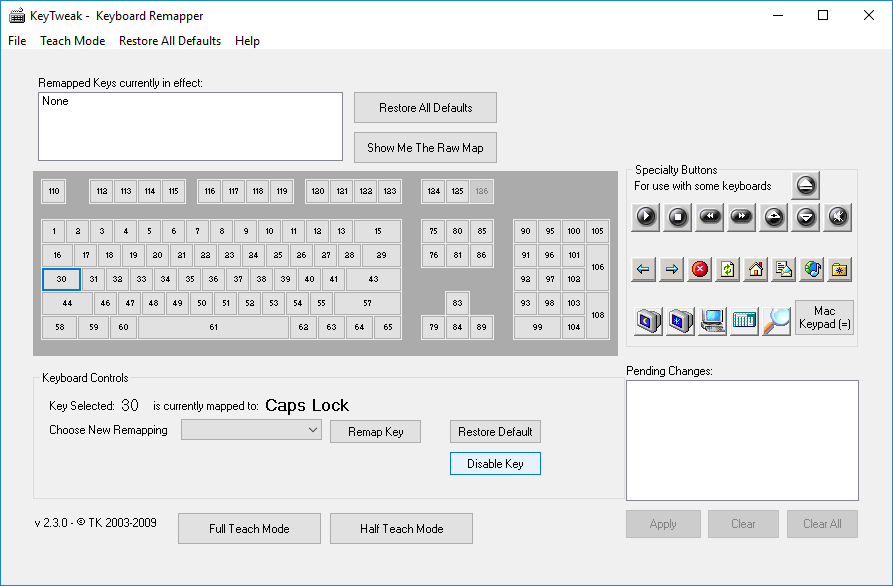
Povoľte alebo zakážte kláves Caps Lock(Caps Lock Key) v systéme Windows 10(Windows 10)
Uistite sa, že ste vytvorili bod obnovenia(create a restore point) pre prípad, že by sa niečo pokazilo.
Metóda 1: Povoľte alebo zakážte kláves Caps Lock v Editore databázy Registry(Method 1: Enable or Disable Caps Lock Key in Registry Editor)
1. Stlačte kláves Windows + R, zadajte príkaz regedit(regedit) a stlačte kláves Enter.

2. Prejdite na nasledujúci kľúč databázy Registry:
HKEY_LOCAL_MACHINE\SYSTEM\CurrentControlSet\Control\Keyboard Layout
3. Kliknite pravým tlačidlom myši na položku Rozloženie klávesnice(Keyboard Layout) a potom vyberte položku New > Binary Value.

4. Pomenujte tento novovytvorený kľúč ako mapu skenovacieho kódu.(Scancode Map.)
5. Dvakrát kliknite na Scancode Map a na vypnutie caps lock(to disable caps lock ) zmeňte jej hodnotu na:
00,00,00,00,00,00,00,00,02,00,00,00,00,00,3a,00,00,00,00,00

Poznámka:(Note:) Ak sa vám to zdá príliš ťažké na dodržanie, otvorte súbor poznámkového bloku a skopírujte a prilepte nasledujúci text:
Windows Registry Editor Version 5.00 [HKEY_LOCAL_MACHINE\SYSTEM\CurrentControlSet\Control\Keyboard Layout] "Scancode Map"=hex:00,00,00,00,00,00,00,00,02,00,00,00,00,00,3a,00,00,00,00,00
Press Ctrl + S otvorte dialógové okno Uložiť ako, potom pod názvom napíšte (Save)disable_caps.reg (prípona .reg je veľmi dôležitá) a potom z rozbaľovacej ponuky Uložiť ako typ vyberte „ (Save)Všetky súbory(All Files) “ kliknite na Uložiť(Save) . Teraz kliknite pravým tlačidlom myši na súbor, ktorý ste práve vytvorili, a vyberte možnosť Zlúčiť.(Merge.)

6. Ak chcete znova povoliť caps lock , kliknite pravým tlačidlom myši na kľúč Scancode Map a vyberte Delete.(right-click on Scancode Map key and select Delete.)

7. Zatvorte Editor databázy Registry(Registry Editor) a reštartujte počítač, aby sa zmeny uložili.
Metóda 2: Povolenie alebo zakázanie klávesu Caps Lock pomocou funkcie KeyTweak(Method 2: Enable or Disable Caps Lock Key Using KeyTweak)
Stiahnite si a nainštalujte program KeyTweak(Download and install the KeyTweak program) , bezplatný nástroj, ktorý vám umožní vypnúť a povoliť caps lock na klávesnici. Tento softvér nie je obmedzený na caps lock, pretože ľubovoľný kláves na klávesnici je možné deaktivovať, povoliť alebo premapovať podľa vašich preferencií.
Poznámka: (Note:) Uistite(Make) sa, že ste počas inštalácie preskočili akúkoľvek inštaláciu adware.
1. Po inštalácii spustite program.
2. Zo schémy klávesnice vyberte kláves Caps Lock. Aby ste sa uistili, že ste vybrali správny kľúč, pozrite sa, ku ktorému kľúču je momentálne namapovaný, a malo by to byť Caps Lock.

3. Teraz vedľa neho bude tlačidlo, ktoré hovorí „ Disable Key “, kliknutím naň vypnete Caps Lock.(disable caps lock.)
4. Reštartujte počítač, aby ste uložili zmeny.
5. Ak chcete znova povoliť uzamknutie veľkých písmen, vyberte kľúč a kliknite na tlačidlo „ Povoliť kľúč(Enable key) “.
Odporúčané:(Recommended:)
- Najjednoduchší spôsob inštalácie súboru CAB v systéme Windows 10(Easiest way to Install a CAB File in Windows 10)
- Povoliť alebo zakázať aplikáciám prístup k fotoaparátu v systéme Windows 10(Allow or Deny Apps Access to Camera in Windows 10)
- Ako kalibrovať farbu zobrazenia monitora v systéme Windows 10(How to Calibrate your Monitor Display Color in Windows 10)
- Povolenie alebo zakázanie vstavaného účtu správcu v systéme Windows 10(Enable or Disable Built-in Administrator Account in Windows 10)
To je to, že ste sa úspešne naučili , ako povoliť alebo zakázať kláves Caps Lock v systéme Windows 10(How to Enable or Disable Caps Lock Key in Windows 10) , ale ak máte stále nejaké otázky týkajúce sa tejto príručky, neváhajte sa ich opýtať v sekcii komentárov.
Related posts
Ako používať zámok klávesu Fn v systéme Windows 10
Opravte zaseknutie Caps Lock v systéme Windows 10
Povoľte alebo zakážte Cortanu na uzamknutej obrazovke Windows 10
Opravte zámok otočenia v systéme Windows 10 sivý
Ako používať dynamický zámok v systéme Windows 10
3 spôsoby, ako zvýšiť vyhradenú VRAM v systéme Windows 10
Ako zakázať lepkavé rohy v systéme Windows 10
Opravte čierne pozadie pracovnej plochy v systéme Windows 10
Zakázať obrázok na pozadí pracovnej plochy v systéme Windows 10
Oprava Nemožno odstrániť dočasné súbory v systéme Windows 10
Vytvorenie úplnej zálohy obrazu systému v systéme Windows 10 [The Ultimate Guide]
Ako opraviť škálovanie pre rozmazané aplikácie v systéme Windows 10
Oprava: Kľúč Windows nefunguje v systéme Windows 10
Prečo potrebujete zakázať rýchle spustenie v systéme Windows 10?
Ako zakázať bránu firewall systému Windows 10
Okno Opraviť hostiteľa úlohy zabraňuje vypnutiu v systéme Windows 10
3 spôsoby, ako pridať obrázok albumu do MP3 v systéme Windows 10
Zmeňte nastavenie časového limitu uzamknutia obrazovky v systéme Windows 10
Zariadenie USB nefunguje v systéme Windows 10 [VYRIEŠENÉ]
Oprava Alt + Tab nefunguje v systéme Windows 10
